生成AIの回答を訪問者の属性にあわせてカスタマイズする(パーソナライズ回答)
ChatPlusでは、生成AIの回答を、訪問者の属性に合わせてカスタマイズできます。
※AIチャットボットプラン(生成AI)でご利用可能な機能です。
1.訪問者に属性を付与する
以下の2つの方法で、属性を付与します。
1-1.チャットボット+の設定
チャットボット+を使用すると、訪問者の閲覧履歴やフォームの入力情報から属性を付与できます。
(1) 管理画面右上の設定ボタンをクリックします。

(2) 画面左「チャットボット」>「チャットボット+」をクリックします。

(3)「パーツ追加」をクリックします。

(4)「パーツ名」「概要」を入力します。
※画面右上のIDの欄は空欄で構いません。チャットボットプラス作成時に自動でIDが割り振られます。

(5) 例として、以下のような設定を行います。
①テキストフォームを表示し、入力された値を名前の属性として取得する
アクションのプルダウンから「テキストフォーム」をクリックして選択し、
送信時の動作のプルダウンから「訪問者属性に値を追加」をクリックして選択します。
名前フォームで、chatName属性に値を入れます。
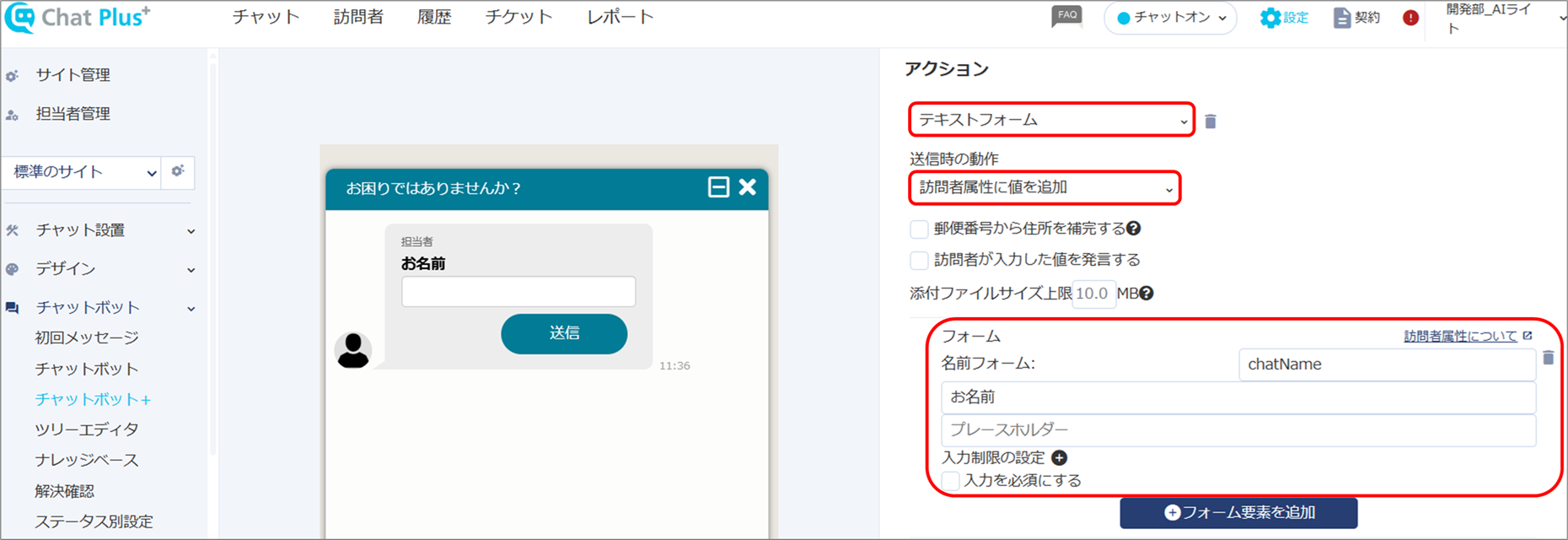
② 指定のURLに指定秒数滞在していたら「○○に興味がある」と属性をつける
アクションのプルダウンから「訪問者に属性を追加」をクリックして選択し、任意の属性(ここでは「kyoumi」)に値(ここでは「abc」)を追加します。
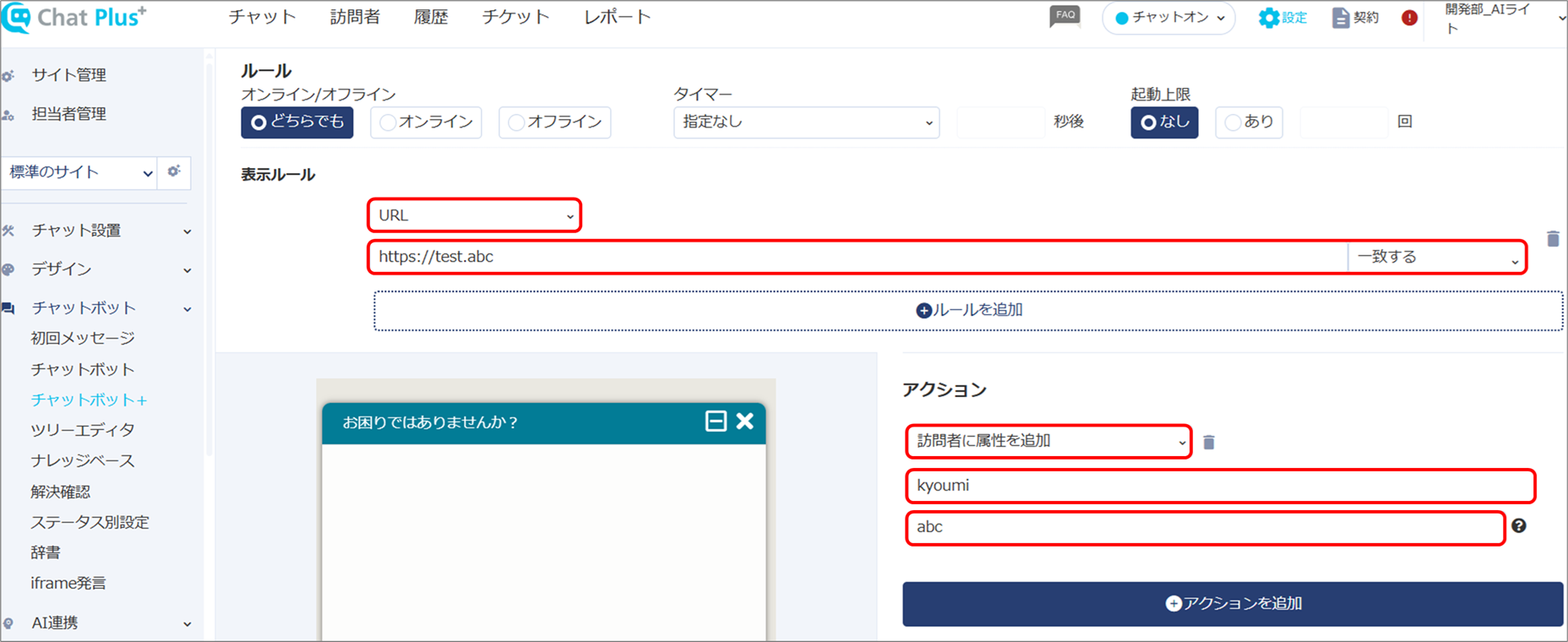
③指定秒数滞在していたら「訪問者スコア」にプラスする
ルールに任意のタイマーを設定します(ここではページを表示してから30秒後)。
アクションのプルダウンから「訪問者スコア」をクリックして選択し、スコアの代入・加算・減算をクリックして選択します。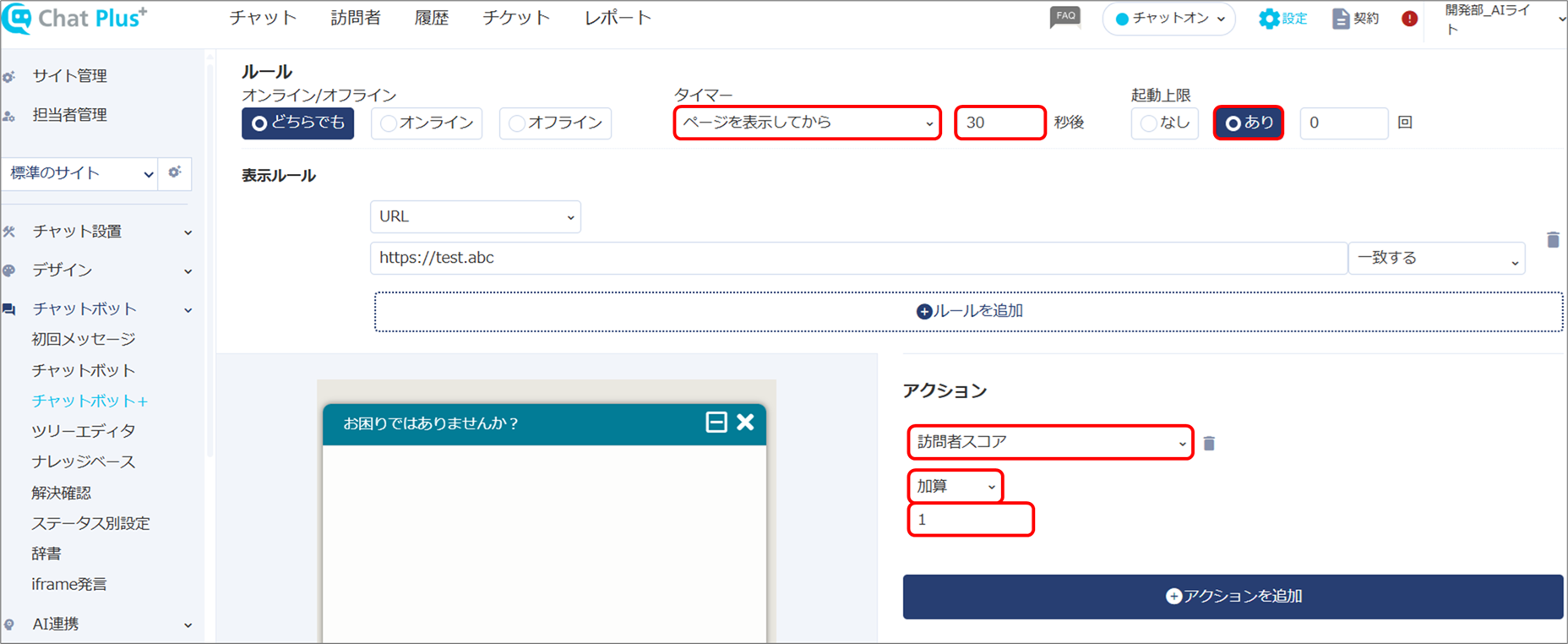
(6) 設定後、「更新」ボタンをクリックします。
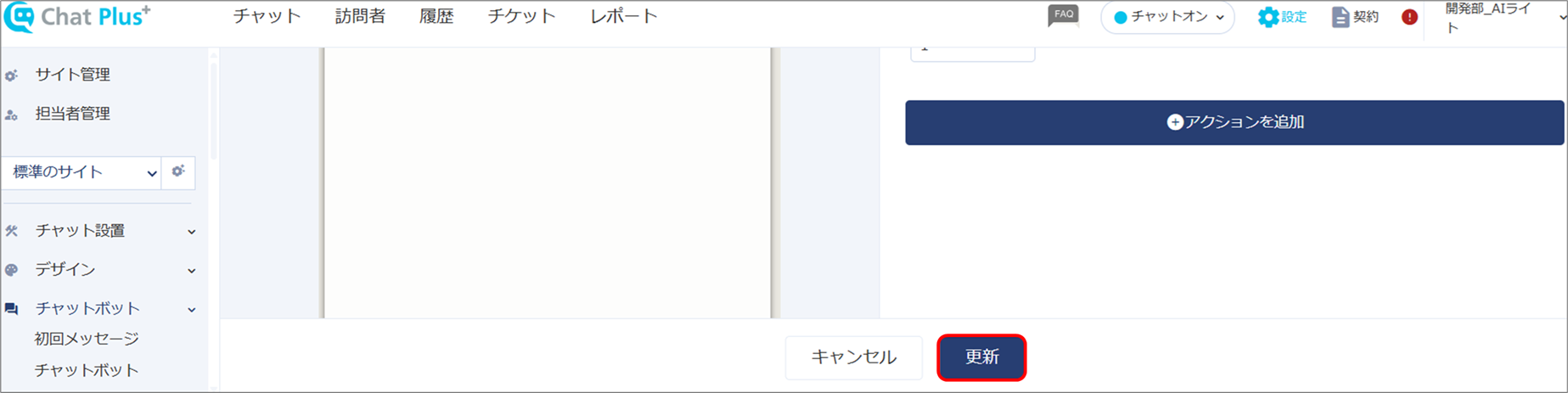
2.APIやタグ形式による属性付与
APIやタグ形式で、属性付与することもできます。
詳しくは、以下のページをご覧ください。
■JavaScriptタグで訪問者属性を指定する方法
■ユーザー情報を取得・編集する方法(API一覧)
■チャット専用URLで訪問者属性を指定する方法(URLパラメータ)
2-1.付与した属性を設定する
(1) 管理画面右上の設定ボタンをクリックします。

(2) 画面左「AI連携」>「設定」をクリックします。
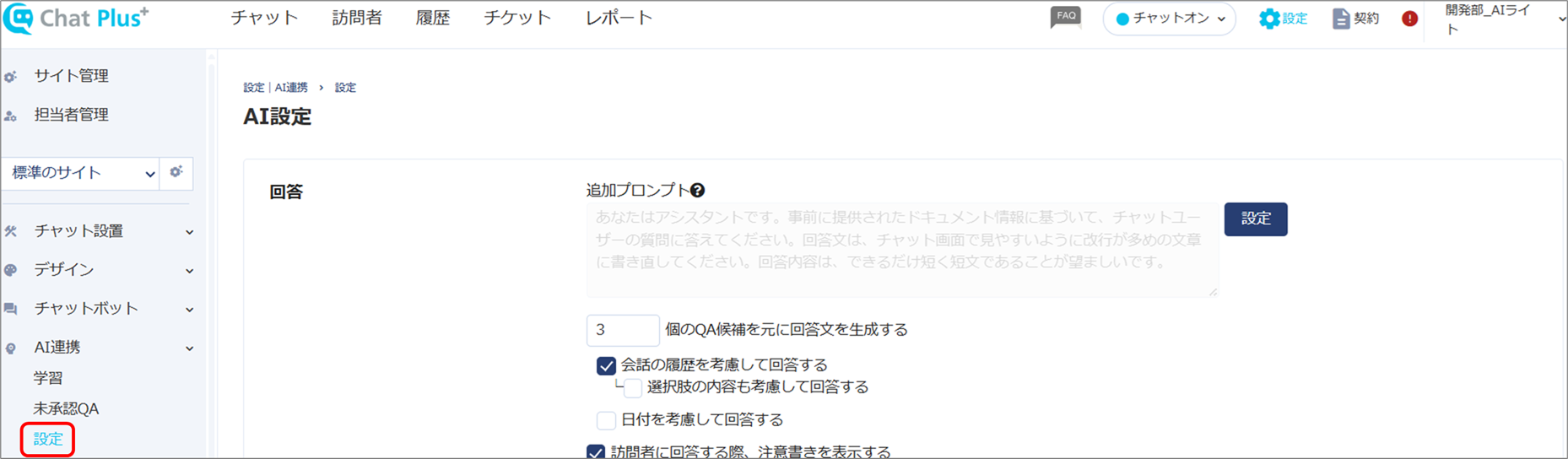
(3) 「パーソナライズ情報を元に回答する」にチェックを入れます。
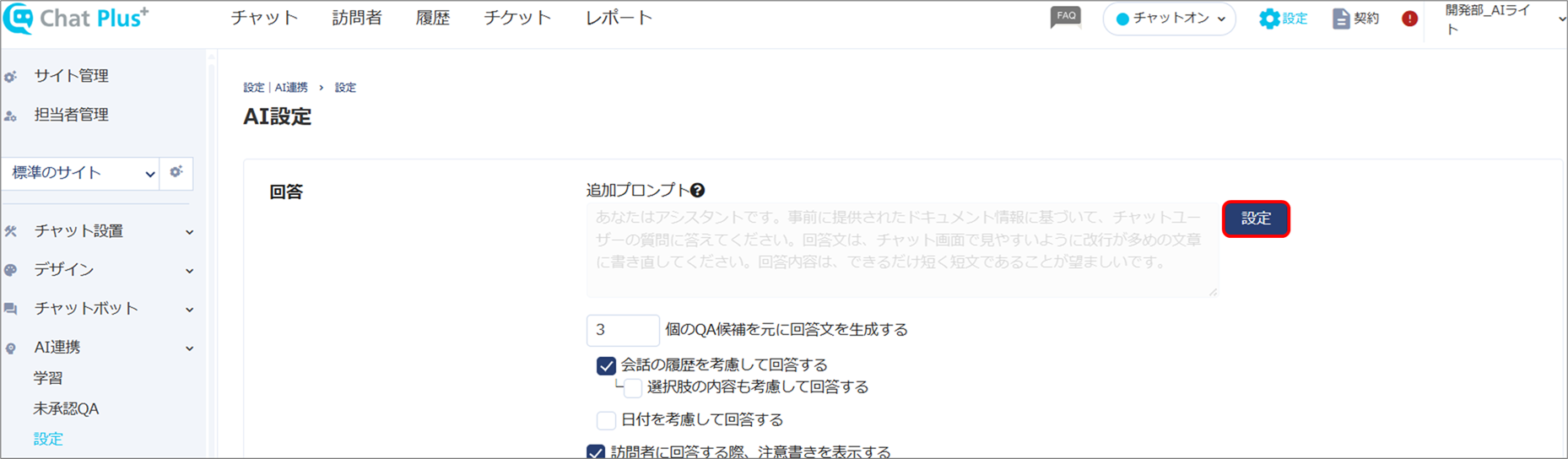
(4) 枠内に使用するパーソナライズ情報を入力し、「更新」ボタンをクリックします。

※パーソナライズ情報記載するときは変数を記載します。
詳しくは、「訪問者属性を呼び出す方法(変数置換)」をご覧ください。
※設定後のイメージです。
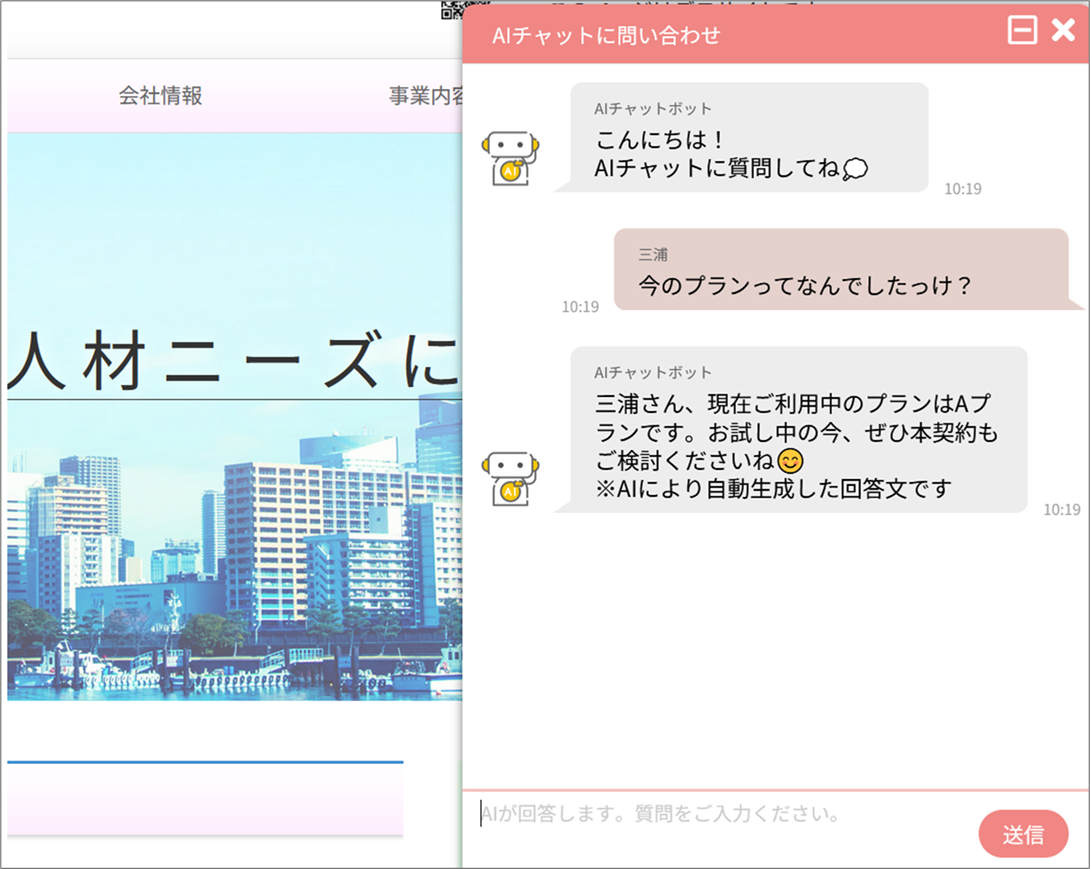
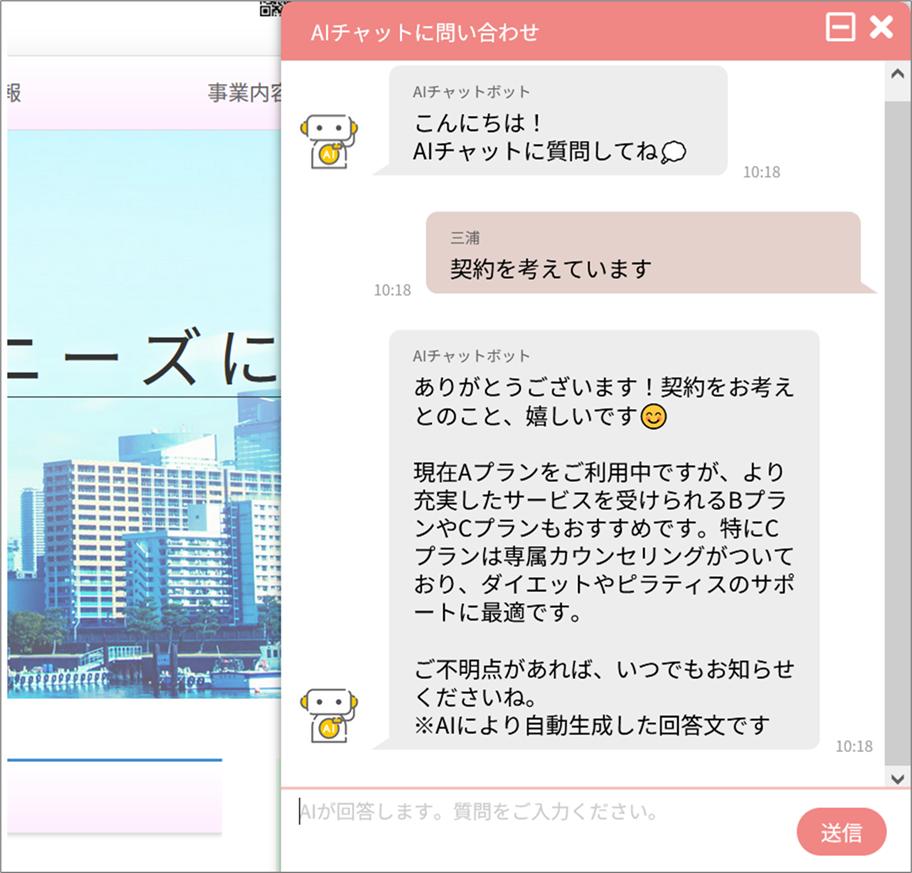
■本イメージで指定している属性
###プロフィール###
契約状況:トライアル
契約プラン:Aプラン
支払い方法: 未登録
名前:三浦
メールアドレス:test@chatplus.jp
スコア:12
興味があるもの:ピラティスによるダイエット効果

